🖥️【2025年最新版】中華ミニPCを安全に使うためにWindows 11 Proをクリーンインストールした

📦 Amazonで見つけたミニPC:Windows 11 Proクリーンインストール実践記
最近、Amazonでコストパフォーマンスに優れたミニPCを見つけ、その魅力に惹かれて購入しました。この記事では、私が実際に体験した中華ミニPCのWindows 11 Proクリーンインストール手順を、初心者の方でも安心して実践できるよう、詳細な解説と画像を用いてガイドします。PCの自作経験がない方や、コマンド操作に不慣れな方でも、この手順通りに進めば問題なくクリーンインストールを完了できるはずです。
購入したミニPCのスペックと選定理由
私が購入したのは、Beelink EQR6 Ryzen 7 7735HSモデルで、価格は4.1万円でした。主なスペックは以下の通りです。
- CPU: AMD Ryzen 7 7735HS(8 コア/16 スレッド、最大 4.75 GHz)
- メモリ: 24GB DDR5-4800MHz(2 × 12GB、デュアルチャンネル)
- ストレージ: 1TB SSD(M.2 PCIe 4.0 NVMe)、デュアルスロット対応
- 内蔵グラフィックス: Radeon 680M(12 コア、最大 2.2 GHz)
- ネットワーク: Wi-Fi 6(Intel AX200、2.4 Gbps 対応)、Bluetooth 5.2、デュアルギガビット LAN(2×1000Mbps)
- 映像出力: HDMI ×2(最大 4K@60Hz、AV1 デコード対応)
- 冷却・静音性: 底面吸気+内部エアフロー設計による効率的な冷却システム、動作音は約 32dB と静音設計
- 電源: 本体内蔵型 85W 電源ユニット(アダプター不要)
- VESA マウント: 非対応
- OS: レビューサイトではWindows 11 Proと記載されていましたが、Amazonの商品ページにはDOSという記載でした。(結果的にはWindows 11 Proが入っていました)
- サイズ・重量: 約 125 × 125 × 50 mm 程度、約 0.54 kg 前後
このモデルを選んだ決め手は、CPUに内蔵されたRadeon 680Mのグラフィックス性能です。これは一昔前のモバイル向けGeForce GTX 1050を上回る性能を持ち、設定次第では「原神」のような3Dゲームも60fpsで安定動作が期待できます。ローカルで画像生成AIを動かすといった用途も視野に入れられる、非常にバランスの取れたスペックだと感じました。
▼ 購入したBeelink EQR6モデル

私が購入した 1TBモデル の他に、2千円価格を抑えた 500GBモデル も存在します。また、もし予算5万円で純粋なCPU性能を求めるなら、14コアCPUを搭載した Beelink SEi12 Max も魅力的です。しかし、今回はゲームやAIといったGPU性能もある程度必要だったため、Ryzenプロセッサ搭載のEQR6を選択しました。
⚠️ 中華ミニPCにOSをクリーンインストールすべき理由
Beelinkに限らず、中華ミニPCはその圧倒的なコストパフォーマンスで非常に魅力的です。しかし、プリインストールされているWindows OSには、いくつかの潜在的なリスクが潜んでいる可能性があります。これらのリスクを排除し、安全で快適なミニPCライフを送るために、購入後すぐに「クリーンインストール」を行うことを強く推奨します。
クリーンインストールを推奨する主な理由は、第一にライセンスの健全性を確保するためです。一部の安価な中華ミニPCでは、個人利用が想定されていない「ボリュームライセンス(VOLUME_MAK)」や、不正にKMS認証されたOSがプリインストールされているケースが報告されています。このようなOSを使い続けると、ある日突然ライセンス認証が解除され、PCが使用不能になるリスクがあります。
第二に、不要なソフトウェア(ブロートウェア)を排除できる点です。プリインストールOSには、メーカー独自のアプリケーションや出所の不明なソフトウェアが含まれていることがあり、システムの動作を重くするだけでなく、セキュリティ上の脆弱性となる可能性も否定できません。
そして第三に、未知のドライバやマルウェアのリスクを回避できることです。ごく稀に、悪意のあるソフトウェアや、セキュリティチェックを受けていない不明なドライバが混入しているケースも報告されており、個人情報漏洩やPCの乗っ取りといった深刻な被害に繋がりかねません。
この記事では、中華ミニPCが手元に届いてからWindows 11 Proのクリーンインストールを完了するまでの手順を、初心者の方でも安心して実践できるよう、画像と詳細な解説付きでガイドします。
クリーンインストールに必要なもの:
- 8GB以上のUSBメモリ1本
- インターネット接続環境
- マウス
- キーボード
🔍 STEP1:既存ライセンスの確認と全ドライバのバックアップ
クリーンインストールを開始する前に、まずはミニPCを起動し、現在のWindowsライセンスの状態を確認します。また、万が一に備えて全てのデバイスドライバをバックアップしておくことが重要です。特にネットワークドライバのバックアップは必須です。これがなければ、クリーンインストール後にインターネットに接続できず、他のドライバのダウンロードも困難になる可能性があります。
1-1. 現在のPCスペックとライセンス情報の確認
まず、ミニPCの基本的な情報と、現在のWindowsライセンスの状態を確認します。
PCスペックの確認は、「設定」の「システム」から「バージョン情報」に進むことで行えます。ここで、CPU、メモリ、ストレージ容量などが、購入時の仕様通りかを確認しておきましょう。
▼ スペックとライセンス確認
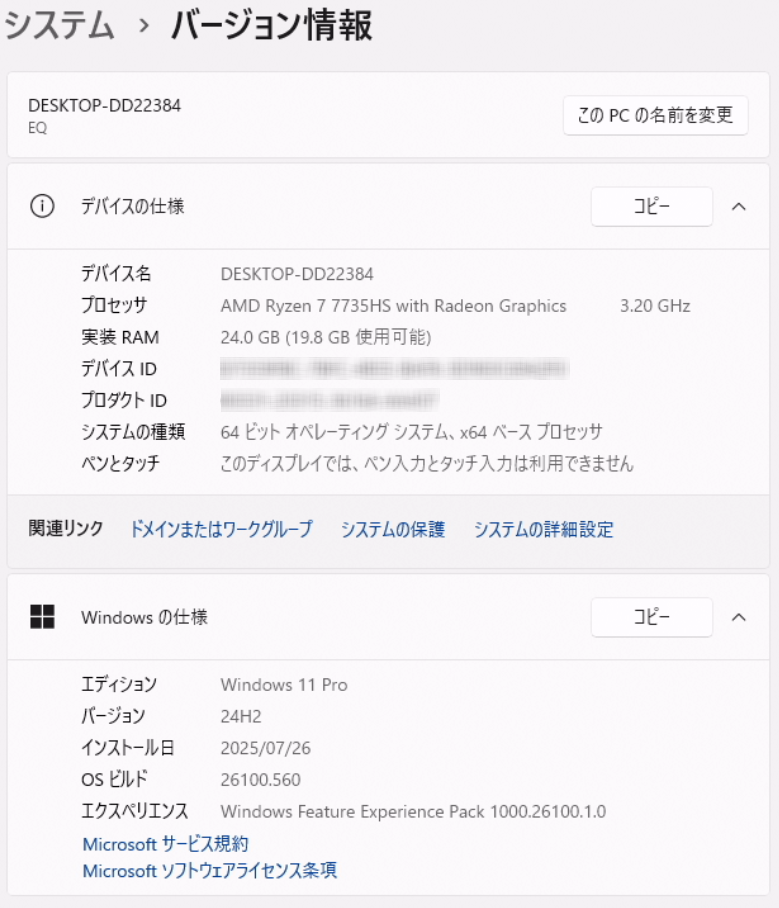
Windowsライセンスの確認は、コマンドプロンプトで行います。Windowsキー + Rキーで「ファイル名を指定して実行」ダイアログを開き、cmdと入力してコマンドプロンプトを起動してください。そして、以下のコマンドを実行します。
slmgr -dli
表示されたウィンドウの「プロダクトキーチャネル」という項目に注目してください。ここが「Retail」または「OEM」であれば正規の個人向けライセンスですが、「VOLUME_MAK」や「VOLUME_KMS」と表示された場合は注意が必要です。これらは企業や教育機関向けのボリュームライセンスであり、個人利用はライセンス規約違反となる可能性が非常に高く、認証が切れるリスクがあります。
▼ slmgr -dliコマンドでのライセンス確認画面。「VOLUME_MAK」と表示されてしまったので、どうやらハズレ個体かもしれません。
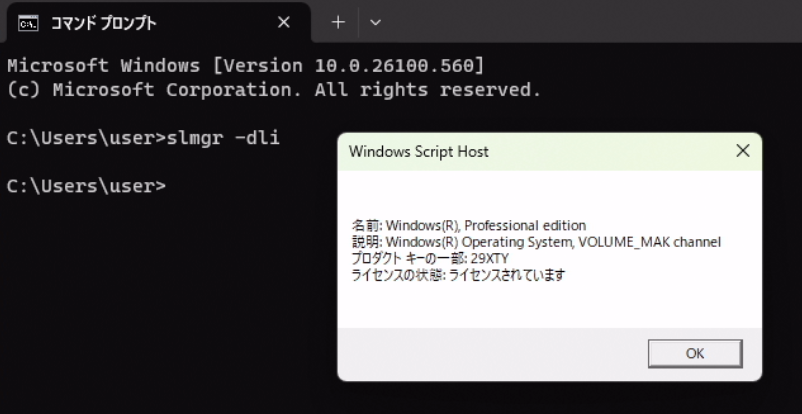
1-2. プロダクトキーの抽出と保存
万が一、クリーンインストール後にプロダクトキーの再入力が必要になった場合に備え、現在のキーを抽出しておきましょう。ただし、通常は自動で認証されるため、あくまで最終手段です。コマンドプロンプトで以下のコマンドを実行してください。
wmic path softwarelicensingservice get OA3xOriginalProductKey
表示された25桁の英数字からなるプロダクトキーは、正確にメモ帳などに控えておきましょう。「0」と「O」、「1」と「I」などを間違えないよう注意し、USBメモリなどの外部ストレージに保存することをお勧めします。
1-3. 全ドライバのバックアップ
クリーンインストール後、Windows標準のドライバでは認識されないデバイスがある場合に備え、事前に全てのドライバをバックアップします。
方法1:専用ツール「Double Driver」を使用する(推奨)
Double Driverのような無料ツールを使用すると、GUIで簡単に全てのドライバをバックアップ・復元できます。
方法2:コマンドプロンプトで手動バックアップする
ツールを使わない場合は、管理者権限でコマンドプロンプトを起動し、以下のコマンドでバックアップできます。D:\drivers-backupの部分は、USBメモリなど任意の保存先に変更してください。
pnputil /export-driver * D:\drivers-backup
このコマンドは、現在インストールされている全てのドライバを指定したフォルダにエクスポートします。
方法3:ノーガード戦法(非推奨)
事前のバックアップを省略する方法ですが、クリーンインストール後にWi-Fiや有線LANが使えないリスクがあり、初心者にはおすすめしません。
💿 STEP2:公式Windows 11インストールUSBの作成と「EI.cfg」の準備
クリーンインストールには、Microsoftが提供する公式のインストールメディアを使用します。これにより、最も安全で最新のWindows環境を構築できます。
2-1. Windows 11インストールUSBの作成
まず、Microsoft公式 Windows 11ダウンロードページにアクセスします。「Windows 11のインストールメディアを作成する」セクションの「今すぐダウンロード」ボタンから「MediaCreationToolW11.exe」を入手してください。ダウンロードしたツールを実行し、画面の指示に従って8GB以上のUSBメモリにインストールメディアを作成します。
2-2. 「EI.cfg」ファイルの準備
インストール時に意図せずHome版が選択されるのを防ぎ、確実にPro版をインストールするために「EI.cfg」という設定ファイルを用意します。このファイルがないと、PCのBIOS/UEFI情報に基づいてHome版が自動的に選択されてしまうことがあります。
まず、メモ帳などのテキストエディタを開き、以下の内容を記述してください。
[EditionID]
[Channel]
Retail
[VL]
0
次に、このファイルをei.cfgという名前で保存します。その際、ファイルの種類は「すべてのファイル」を選択し、先ほど作成したWindows 11インストールUSBメモリ内のSourcesフォルダに保存してください。この一手間により、後続のインストールプロセスでOSのエディションを確実に選択できるようになります。
⚙️ STEP3:BIOS/UEFIからの起動と全パーティションの削除
作成したWindows 11インストールUSBからミニPCを起動し、ストレージを完全に初期化してWindowsのセットアップを開始します。
3-1. USBメモリからの起動
作成したインストール用USBメモリをミニPCに接続し、電源を入れます。メーカーロゴが表示されたらすぐに、BIOS/UEFI設定画面またはブートメニューを呼び出すキー(F2, Del, F7, F12, Escなど)を連打してください。中華ミニPCではF7やDelがよく使われます。ブートメニューが表示されたら、接続したUSBメモリ(例:「UEFI: [USBメモリ名]」)を選択して起動します。
▼ USBメモリからの起動

3-2. Windowsセットアップの開始と初期設定
USBメモリから起動するとWindowsセットアップが始まります。
言語とキーボードレイアウトでは、言語、時刻と通貨の形式、キーボード方式(Microsoft IME)を選択し、「次へ」進みます。「2つ目のキーボードレイアウト」はスキップして構いません。
▼ キーボードレイアウトは「Microsoft IME」を選択します。

次に、OSエディションの選択画面が表示されます。これはei.cfgファイルが正しく機能している証拠です。ここで「Windows 11 Pro」を確実に選択し、「次へ」をクリックします。
▼ OSエディションの選択
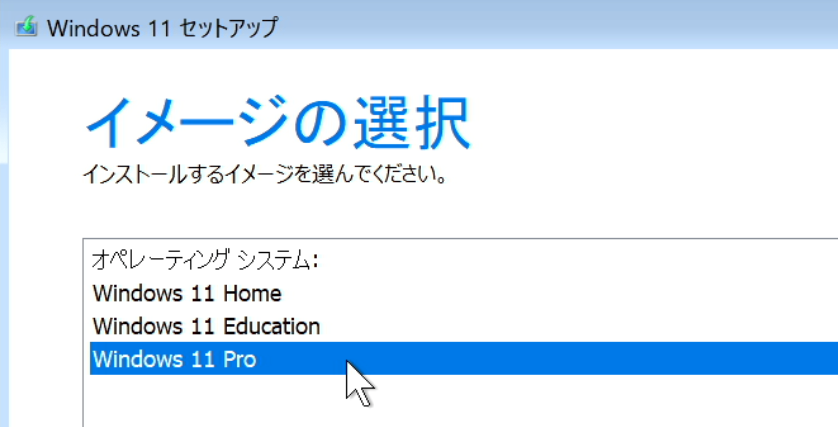
ライセンス条項に同意した後、インストールの種類では「カスタム:Windowsのみをインストールする (詳細設定)」を選択してください。
3-3. 全パーティションの削除とストレージの初期化
このステップは非常に重要です。既存の全てのパーティションを削除し、真にクリーンな状態からWindowsをインストールします。
「Windowsのインストール場所を選んでください」という画面で、表示されている全てのパーティション(「ドライブ 0 パーティション 1」など、インストール先のストレージに関するもの全て)を一つずつ選択し、「削除」をクリックします。
▼ 複数のパーティションが存在している状態です。
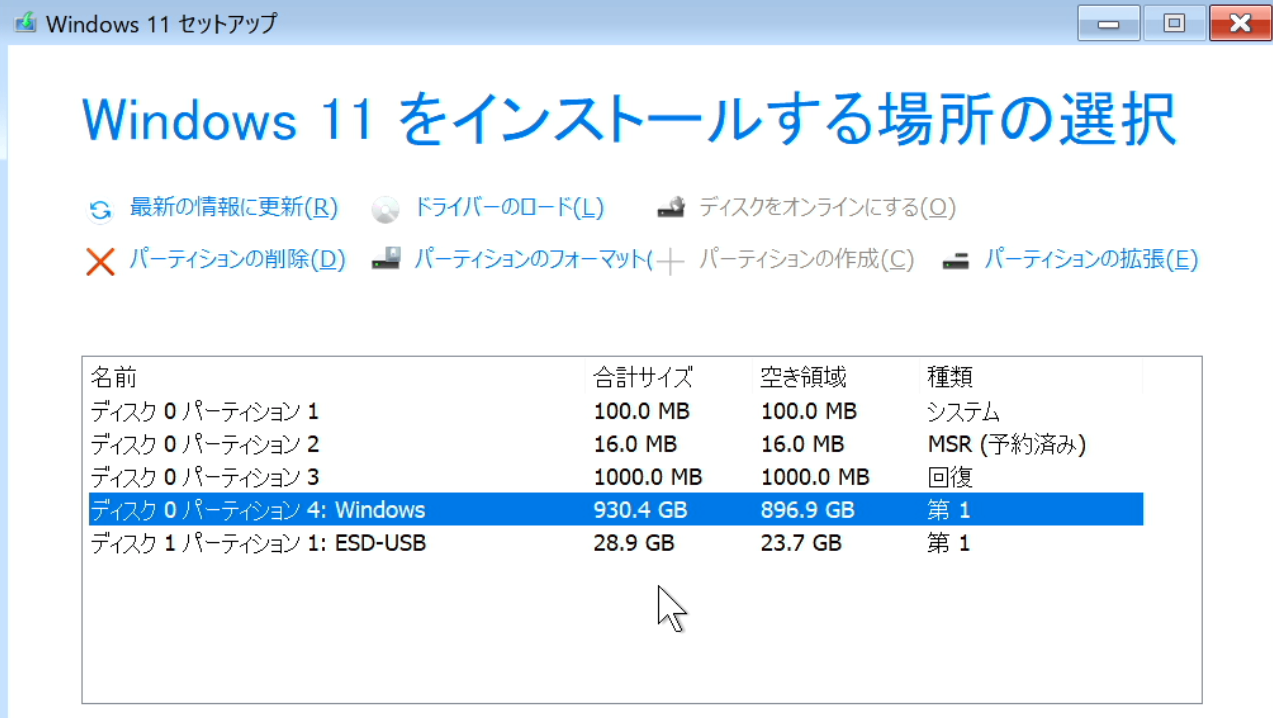
全てのパーティションを削除すると、「ドライブ 0 の割り当てられていない領域」という表示だけが残ります。これがストレージが完全に初期化された状態です。
▼ 全てのパーティションを削除し、「割り当てられていない領域」のみになった状態です。
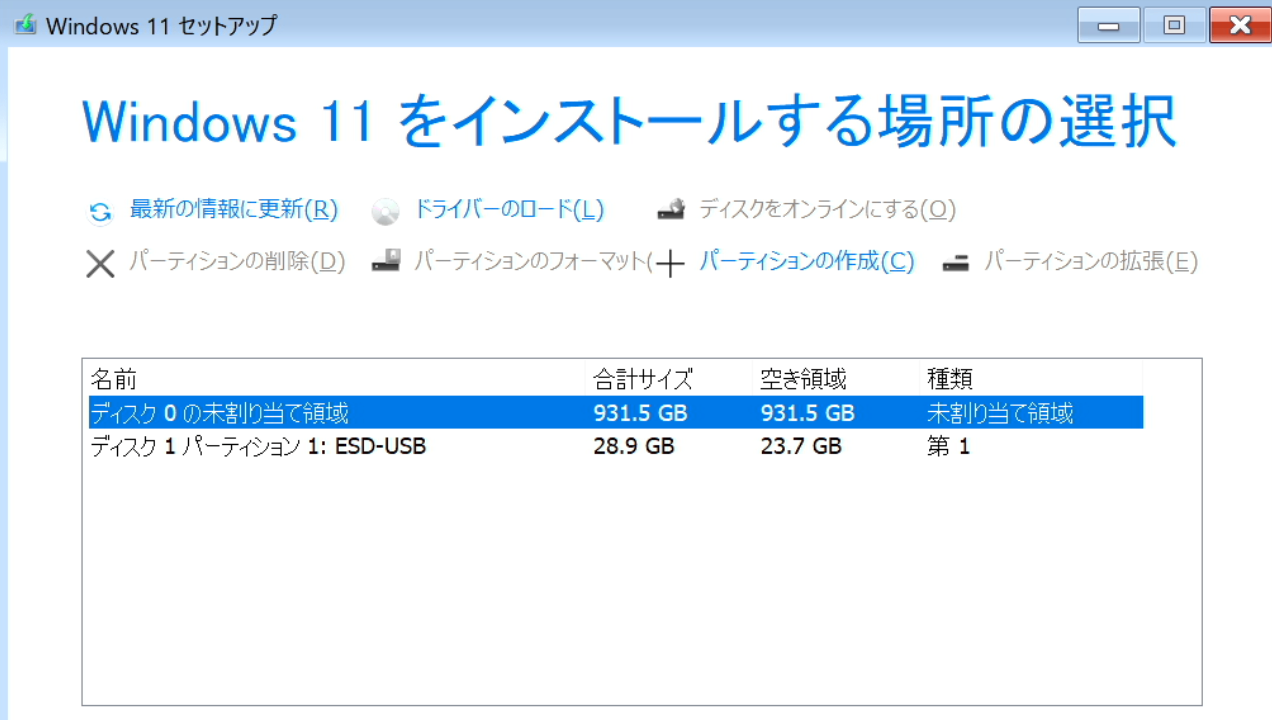
この「割り当てられていない領域」を選択し、「次へ」をクリックすると、Windowsが必要なパーティションを自動的に作成し、インストールを開始します。
🔧 STEP4:Windows 11 Proのクリーンインストール実行
前ステップで準備した未割り当て領域に、Windows 11 Proのインストールが開始されます。このプロセスは自動的に進行し、数回の再起動を伴いますので、PCの電源を切らずに完了を待つだけです。
「Windowsをインストールしています」という画面でファイルのコピーや展開が進み、その間にPCは何度か自動的に再起動します。再起動時に再びUSBメモリから起動してしまわないよう、BIOS/UEFIでブート順序をPCのストレージ優先に変更するか、再起動のタイミングでUSBメモリを抜いてください。もし誤ってUSBから再起動した場合は、PCを再起動し、ブートメニューからPCのストレージを選択し直せば問題ありません。
全てのプロセスが完了すると、Windows 11の初期設定(OOBE)画面が表示されます。ここまでの所要時間は、PCの性能によりますが概ね15分〜30分程度です。
👤 STEP5:オフラインアカウントの作成(2025年最新手法)
Windows 11の初期設定(OOBE)ではMicrosoftアカウントへのサインインが強く推奨されますが、ここではインターネットに接続せず、ローカルアカウント(オフラインアカウント)を作成する方法を解説します。
5-1. ネットワーク接続画面での回避
インストール完了後の初期設定画面を進め、地域と言語を設定すると、「ネットワークに接続しましょう」という画面が表示されます。
▼ この画面ではインターネットに接続しないと先に進めませんでした。

5-2. コマンドプロンプトからのバイパス
この「ネットワークに接続しましょう」の画面で Shift + F10 キーを押し、コマンドプロンプトを起動します。そこに以下のコマンドを入力し、Enterキーを押してください。
start ms-cxh:localonly
▼ start ms-cxh:localonlyコマンドを入力し、Enterキーを押します。
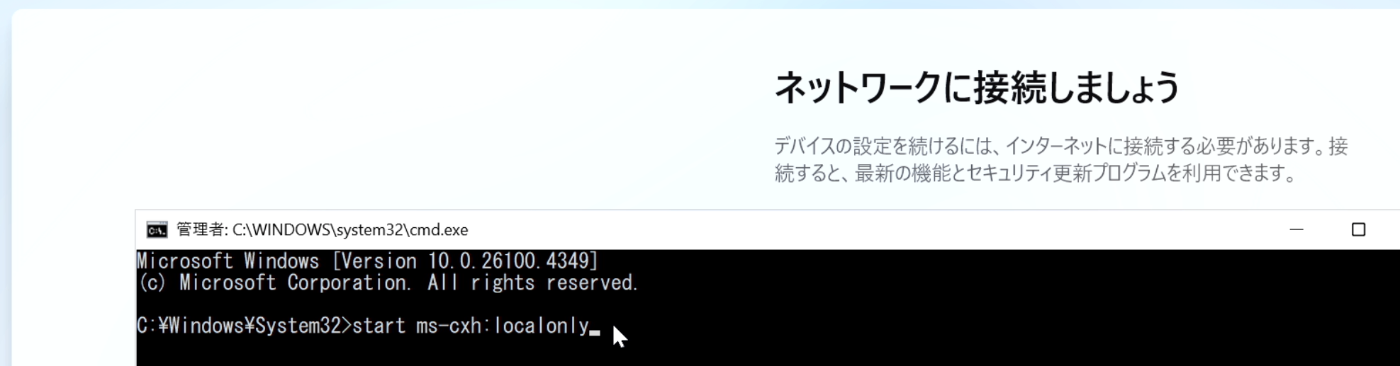
コマンドが成功すると、直接ローカルアカウントの作成画面に進みます。
5-3. ローカルアカウントの作成
ローカルアカウントの作成画面では、まず「このデバイスを使うのはだれですか?」という問いに任意のユーザー名を入力します。
▼ 任意のユーザー名を入力します。
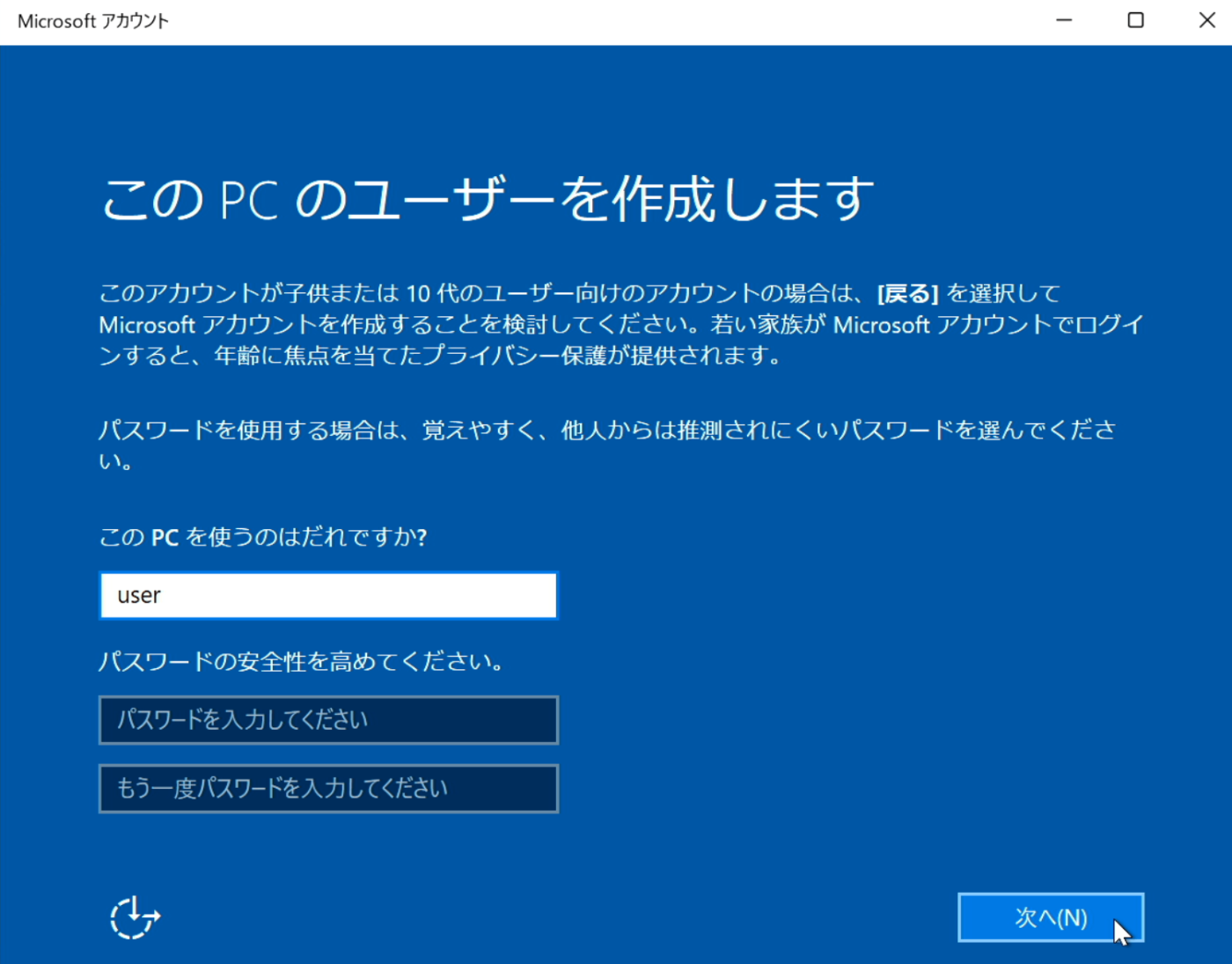
次にパスワードを設定します。空欄のまま「次へ」をクリックすればパスワードなしで設定できますが、セキュリティのため後で設定することをお勧めします。最後に「デバイスのプライバシー設定の選択」画面が表示されます。プライバシーを重視する場合は、診断データや広告IDなど、Microsoftへのデータ送信に関する項目を全て「オフ」に設定し、「同意」をクリックします。
これらの設定が完了すると、Windows 11のデスクトップが表示されます。
🔌 STEP6:バックアップしたドライバの適用とデバイスの確認
クリーンインストールが完了しても、全てのデバイスが正常に動作するとは限りません。STEP1でバックアップしたドライバを適用し、全てのデバイスが機能することを確認します。
6-1. デバイスマネージャーでの「不明なデバイス」の確認
まず、Windowsキー + Xキーのメニューから「デバイスマネージャー」を起動します。ウィンドウ内で黄色の「!」マークが付いているデバイスがないかを確認してください。これらはドライバが不足しているか、正しくインストールされていないデバイスです。
6-2. バックアップしたドライバの適用
STEP1でバックアップしたドライバを適用します。
Double Driverで復元する場合は、ツールを起動し、「Restore」機能を使ってバックアップからドライバを復元します。
手動で更新する場合は、デバイスマネージャーで黄色の「!」マークが付いているデバイスを右クリックし、「ドライバーの更新」を選択します。「コンピューターを参照してドライバーを検索」を選び、「参照」からバックアップしたドライバが保存されているフォルダ(例: D:\drivers-backup)を指定してください。「サブフォルダーも検索する」にチェックを入れておけば、Windowsが適切なドライバを検索し、インストールします。この作業を全ての「不明なデバイス」に対して繰り返します。
全てのドライバが正常にインストールされると、デバイスマネージャーから黄色の「!」マークが消えます。
6-3. ライセンスの再確認
ドライバの適用が完了したら、念のため再度ライセンスの状態を確認しておきましょう。コマンドプロンプトで slmgr -dli を実行します。私の場合は、クリーンインストール後にライセンスが「Retail」チャネルに変わっていることが確認でき、正規ライセンスとして安心して使用できる状態になりました。なぜ正規ライセンスの上にVL版が覆いかぶさっていたのかは謎ですが、結果的にメーカーに問い合わせる手間が省けたので幸運でした。
▼ クリーンインストール後、ライセンスが「Retail」チャネルになっていることが確認できました。
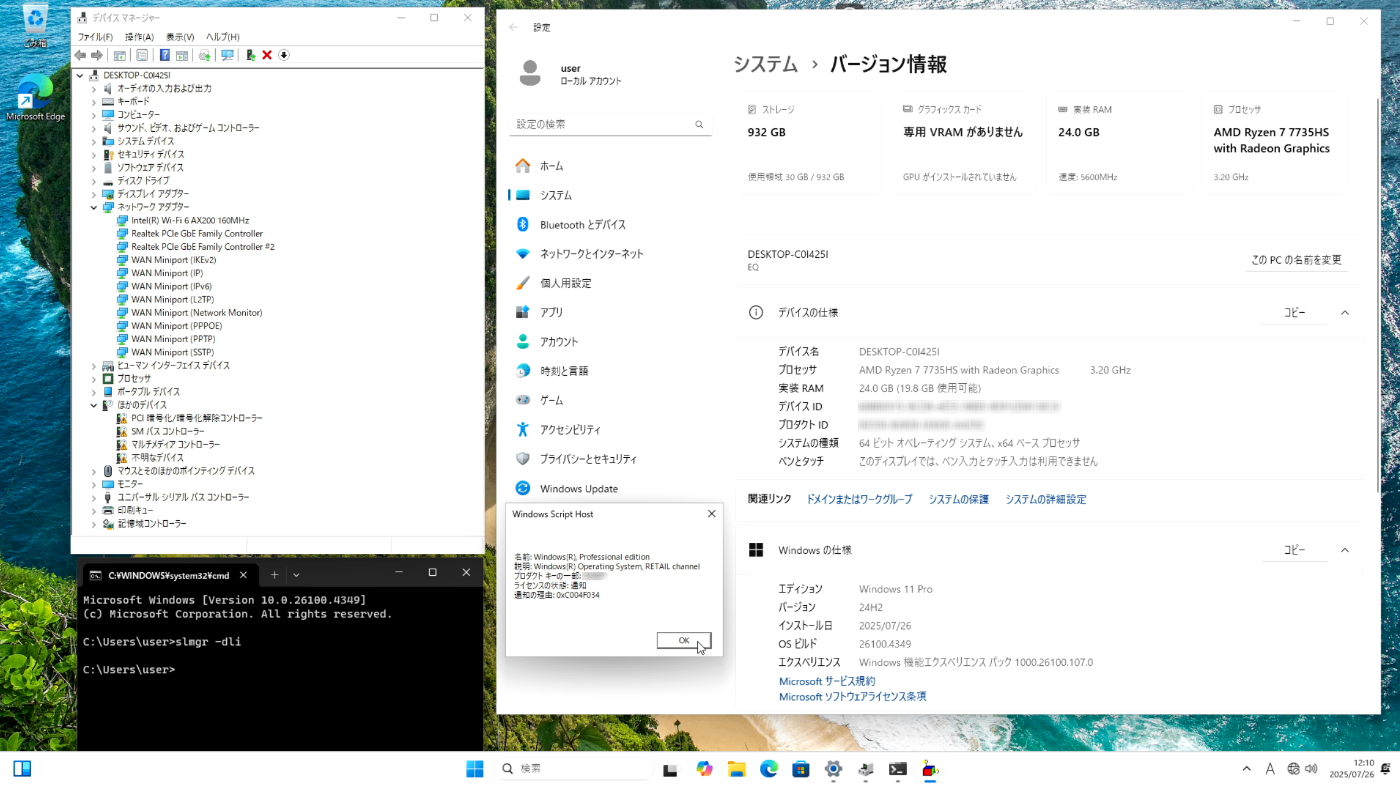
🔄 STEP7:ライセンス認証と各種アップデートの実施
最後にWindowsのライセンス認証を行い、システムを最新の状態にすることで、PCは常に安全で最適なパフォーマンスを発揮できるようになります。
7-1. Windowsのライセンス認証(手動で適用する必要がある場合)
通常はインターネット接続後に自動で認証されますが、手動での認証が必要な場合は以下の手順で行います。
- インターネットに接続します。
- 「設定」→「システム」→「ライセンス認証」に進みます。
- 「プロダクトキーを変更する」をクリックし、STEP1で控えておいたプロダクトキーを入力します。
- 認証が成功すると、「Windowsはデジタルライセンスによってライセンス認証されています」と表示されます。
7-2. Windows Updateの実施
OSのセキュリティを最新に保つため、Windows Updateを更新がなくなるまで繰り返し実行します。「設定」→「Windows Update」から「更新プログラムのチェック」を行い、利用可能な更新を全てインストールしてください。
▼インストール後はPCを再起動し、再度更新プログラムをチェックする、という作業を繰り返します。
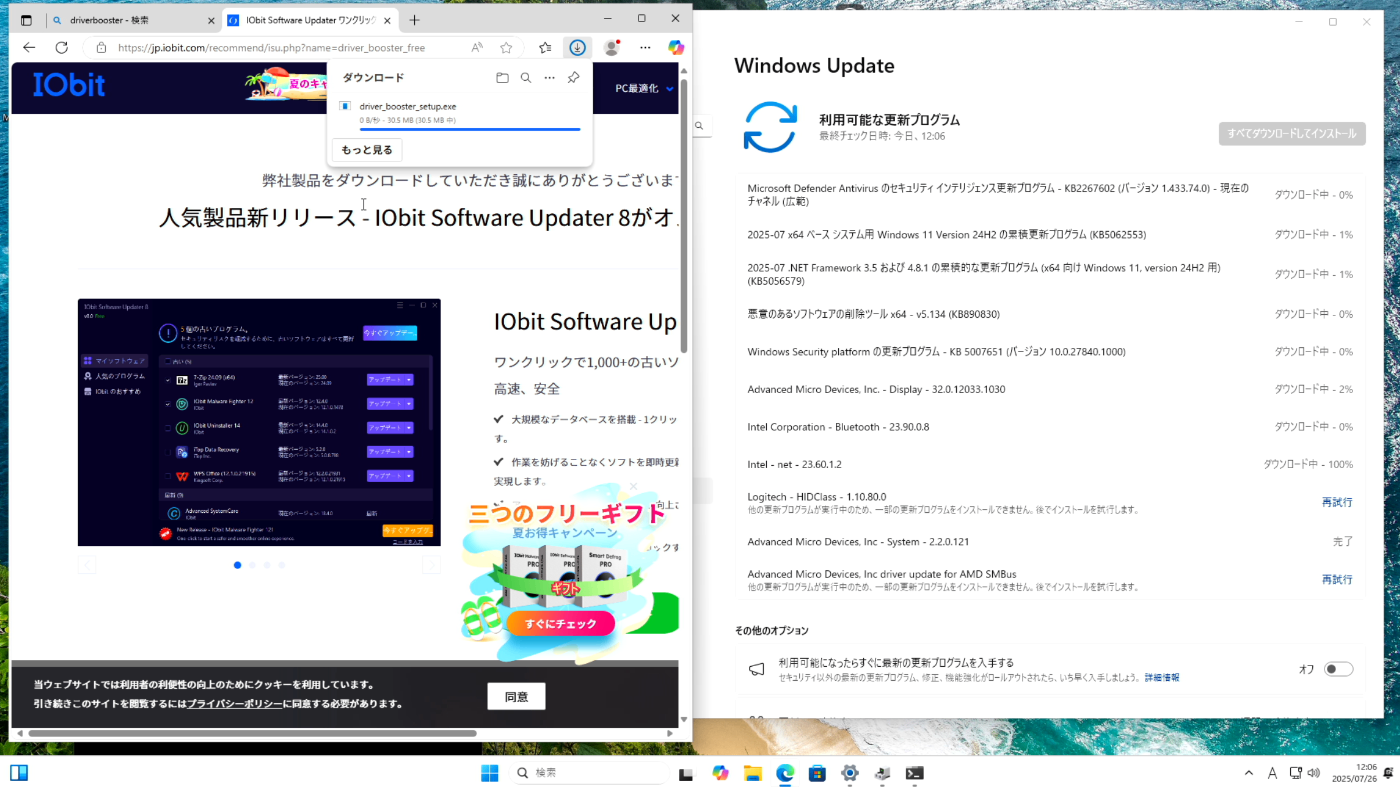
7-3. 電源オプションの変更(作業中断防止)
Windows Update中にPCがスリープ状態にならないよう、電源オプションを変更しておくと安心です。「設定」→「システム」→「電源とバッテリー」の「画面とスリープ」で、「電源接続時にデバイスがスリープ状態になるまでの時間」を「なし」に設定します。
7-4. ドライバの最終チェック(Driver Boosterなど)
Windows Updateだけでは最新のドライバが適用されない場合もあります。必要に応じて、Driver Boosterのようなサードパーティ製ドライバ更新ツールや、ミニPCメーカーの公式サイトから最新のドライバをダウンロードして適用することも検討してください。
🛠️ トラブルシューティング:よくある問題とその解決策
クリーンインストール中に発生しやすい問題と解決策をまとめました。
Q1: USBメモリからPCが起動しない
A1: まず、PC起動直後にF2, Del, F7などのキーを連打してBIOS/UEFI設定画面またはブートメニューを呼び出し、ブート順序をUSBメモリ優先に変更するか、直接USBメモリを選択してください。それでも起動しない場合は、インストールメディアの作成に失敗している可能性があるので、別のUSBメモリで再作成するか、別のUSBポートに接続して試してみてください。また、BIOS/UEFI設定でブートモードが「UEFI」になっているかも確認しましょう。
Q2: プロダクトキーが認証されない
A2: 25桁のプロダクトキーを正確に入力しているか再確認してください。「0」と「O」などの間違いやすい文字に注意しましょう。また、ライセンス認証にはインターネット接続が必要です。STEP1で確認したライセンスが「VOLUME_MAK」などだった場合は、別途正規ライセンスの購入やメーカーへの問い合わせが必要です。
Q3: インターネットに接続できない(ネットワークドライバがない)
A3: STEP1でバックアップしたネットワークドライバをインストールしてください。もしバックアップがない場合は、別のPCでメーカー公式サイトから対応ドライバをダウンロードし、USBメモリ経由でインストールする必要があります。Wi-Fiが使えなくても、有線LANポートがあれば一時的に接続してWindows Updateでドライバを自動入手できる可能性もあります。
Q4: 「不明なデバイス」が残っている
A4: STEP6の手順で、バックアップしたドライバの再適用を試してください。特に、デバイスマネージャーから手動でドライバの場所を指定する方法が有効です。それでも解決しない場合は、メーカー公式サイトで最新ドライバが提供されていないか確認したり、Windows Updateを繰り返し実行したりすることで解決する場合があります。
🎉 まとめ:クリーンインストールで安心・快適なミニPCライフを!
本記事では、中華ミニPCを安全に、そして快適に利用するためのWindows 11 Proクリーンインストール手順を、私の実体験を交えながら詳細に解説しました。
一見すると複雑に思えるかもしれませんが、一つ一つのステップを丁寧に進めていけば、PCの自作経験がない方や、コマンド操作に不慣れな方でも、確実にクリーンインストールを完了させることができます。特に、プリインストールOSに潜む潜在的なリスクを排除し、クリーンな環境でPCを使い始めることは、長期的に見て非常に大きなメリットとなります。
クリーンインストール後のミニPCは、本来のパフォーマンスを最大限に発揮し、セキュリティ面でも安心して利用できるはずです。ぜひこのガイドを参考に、あなたのミニPCを最高の状態に仕上げ、快適なデジタルライフを楽しんでください!
Discussion